Faça uma verificação gratuita e verifique se o seu computador está infectado.
REMOVER AGORAPara usar a versão completa do produto, precisa de comprar uma licença para Combo Cleaner. 7 dias limitados para teste grátis disponível. O Combo Cleaner pertence e é operado por RCS LT, a empresa-mãe de PCRisk.
Guia de remoção do vírus STRRAT
O que é STRRAT?
STRRAT é um Trojan de Administração Remota (TAR) que é capaz de roubar credenciais de login guardadas em navegadores e clientes de e-mail, registar pressionamentos de tecla e controlar remotamente sistemas operativos Windows infectados. O STRRAT também inclui um módulo de ransomware capaz de tornar inacessíveis os ficheiros armazenados nos computadores das vítimas.
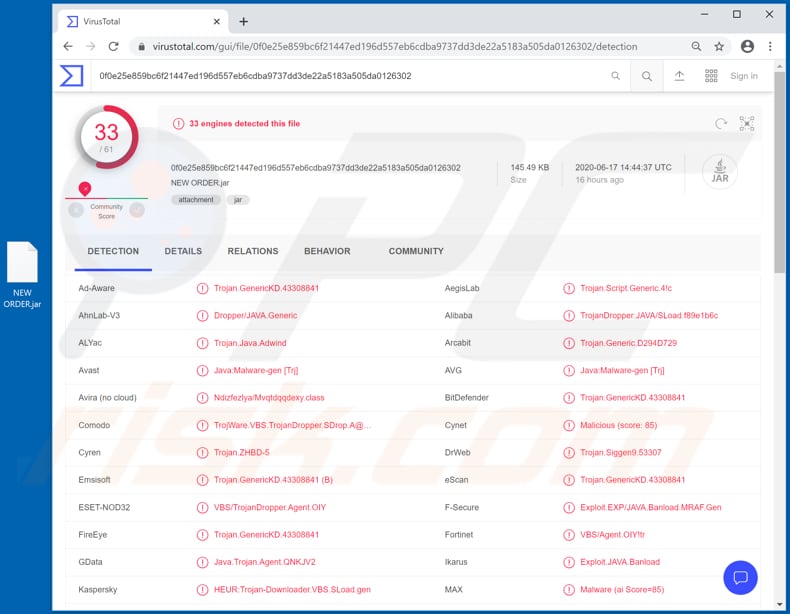
Os criminosos cibernéticos podem usar o malware STRRAT para roubar credenciais guardadas nos navegadores da web e clientes de e-mail, como Mozilla Firefox, Internet Explorer, Google Chrome, Foxmail, Microsoft Outlook e Mozilla Thunderbird. Podem usar este TAR para roubar várias contas e usá-las indevidamente para fins maliciosos. Por exemplo, para fazer compras e transações fraudulentas, distribuir malspam e outras campanhas de spam, enganar outros utilizadores para fazer transações financeiras, etc. O recurso de keylogging do STRRAT pode ser usado para finalidades mais ou menos idênticas: permite que os criminosos cibernéticos registem as teclas premidas e recolham informações como endereços de e-mail inseridos, nomes de utilizador, palavras-passe, detalhes de cartão de crédito e outras informações confidenciais. Além disso, como acontece com a maioria dos malwares deste tipo, o STRRAT permite que os criminosos cibernéticos responsáveis controlem remotamente as máquinas/computadores infectados. A pesquisa demonstra que este TAR pode ser usado para executar comandos que permitem reiniciar e desligar o computador, carregar, descarregar, excluir e abrir (executar) ficheiros e realizar várias outras ações. Desta forma, os criminosos cibernéticos podem usá-lo para causar a instalação de malware adicional. Por exemplo, ransomware, outro malware do tipo Trojan e mineradores de criptomoedas. Conforme mencionado, o STRRAT inclui um módulo de ransomware, que pode ser usado para tornar ficheiros inacessíveis (ao alterar as extensões para ".crimson") e criar uma mensagem de resgate. Note que não encripta os ficheiros - simplesmente os renomeia para que as vítimas não possam abri-los com um clique duplo. Este problema pode ser resolvido removendo a extensão anexada/ao alterá-la para a extensão original.
| Nome | trojan de administração remoto STRRAT |
| Tipo de Ameaça | Trojan, vírus que rouba palavras-passe, malware bancário, spyware. |
| Nomes de Detecção (NEW ORDER.jar) | Avast (Java:Malware-gen [Trj]), BitDefender (Trojan.GenericKD.43308841), ESET-NOD32 (VBS/TrojanDropper.Agent.OIY), Kaspersky (HEUR:Trojan-Downloader.VBS.SLoad.gen), Lista Completa (VirusTotal) |
| Payload | Este RAT pode ser usado para instalar uma variedade de programas maliciosos. |
| Sintomas | Os Trojans de Acesso Remoto são projetados para infiltrar-se furtivamente no computador da vítima e permanecer em silêncio e, portanto, nenhum sintoma específico é claramente visível numa máquina infectada. |
| Métodos de Distribuição | Anexos de e-mail infectados, os anúncios online maliciosos, engenharia social, 'crackings' de software. |
| Danos | Palavras-passe e informações bancárias roubadas, roubo de identidade, o computador da vítima adicionado a um botnet. |
| Remoção do Malware (Windows) |
Para eliminar possíveis infecções por malware, verifique o seu computador com software antivírus legítimo. Os nossos investigadores de segurança recomendam a utilização do Combo Cleaner. Descarregar Combo CleanerO verificador gratuito verifica se o seu computador está infectado. Para usar a versão completa do produto, precisa de comprar uma licença para Combo Cleaner. 7 dias limitados para teste grátis disponível. O Combo Cleaner pertence e é operado por RCS LT, a empresa-mãe de PCRisk. |
Em suma, os utilizadores que têm o malware STRRAT instalado nos seus computadores podem tornar-se vítimas de roubo de identidade, perder acesso a várias contas pessoais, sofrer perda monetária, ter problemas relacionados à privacidade online, segurança de navegação, ter os seus sistemas infectados com outro malware, etc. Portanto, se houver algum motivo para suspeitar que este malware está instalado, deve removê-lo imediatamente. Alguns dos exemplos de outros TARs incluem Bozok, DarkTrack e EpicSplit.
Como é que STRRAT foi instalado no meu computador?
A pesquisa demonstra que os criminosos cibernéticos tentam enganar os utilizadores para que instalem o STRRAT nos seus computadores através de spam. Ou seja, a enviar e-mails que contêm um anexo malicioso denominado "NEW ORDER.jar". Quando executado, este ficheiro inicia uma cadeia de infecção que termina com a instalação do trojan STRRAT de acesso remoto. Mais exemplos de ficheiros que os criminosos cibernéticos anexam aos os seus e-mails são documentos maliciosos do Microsoft Office, ficheiros JavaScript, ficheiros executáveis (.exe), ficheiros compactados (ZIP, RAR) e documentos PDF. Os ficheiros anexados podem causar danos apenas se os destinatários os abrirem. Em vez de anexar ficheiros maliciosos diretamente aos os seus e-mails, os criminosos cibernéticos também enviam e-mails que contêm links de sites - estes descarregam os ficheiros maliciosos.
Como evitar a instalação de malware
Não confie nem abra ficheiros ou links de sites em e-mails irrelevantes, especialmente se os e-mails forem enviados de endereços desconhecidos e suspeitos. O software e os ficheiros devem ser descarregues apenas de sites oficiais e através de links diretos. Outros canais (como descarregadores de terceiros, redes peer-to-peer, sites não oficiais, sites de hospedagem de ficheiros gratuitos, etc.) são frequentemente usados para distribuir malware. O mesmo aplica-se a instaladores de terceiros. O software instalado deve ser atualizado e ativado apenas com ferramentas/funções projetadas por desenvolvedores de software oficiais. As ferramentas não oficiais de terceiros costumam infectar os computadores com programas maliciosos. Além disso, é ilegal ativar software licenciado com ferramentas de 'cracking'. Os sistemas operativos/computadores devem ter um antivírus ou anti-spyware confiável instalado. Aconselhamos que verifique se há ameaças em seu computador regularmente. Se acredita que o seu computador já está infectado, recomendamos executar uma verificação com Combo Cleaner Antivirus para Windows para eliminar automaticamente o malware infiltrado.
Email isado para distribuir STRRAT (via o anexo "NEW ORDER.jar"):
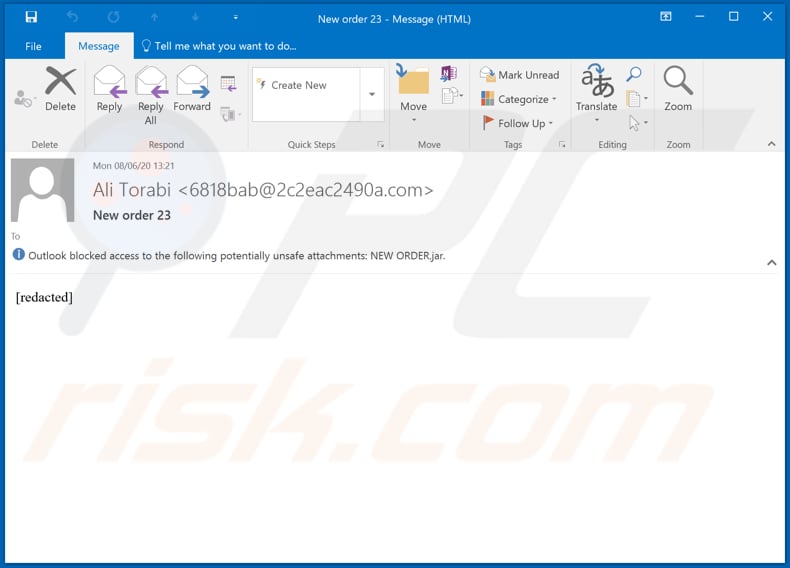
Outros exemplos usados para distribuir STRRAT via ficheiros PDF maliciosos;
Exemplo 1:
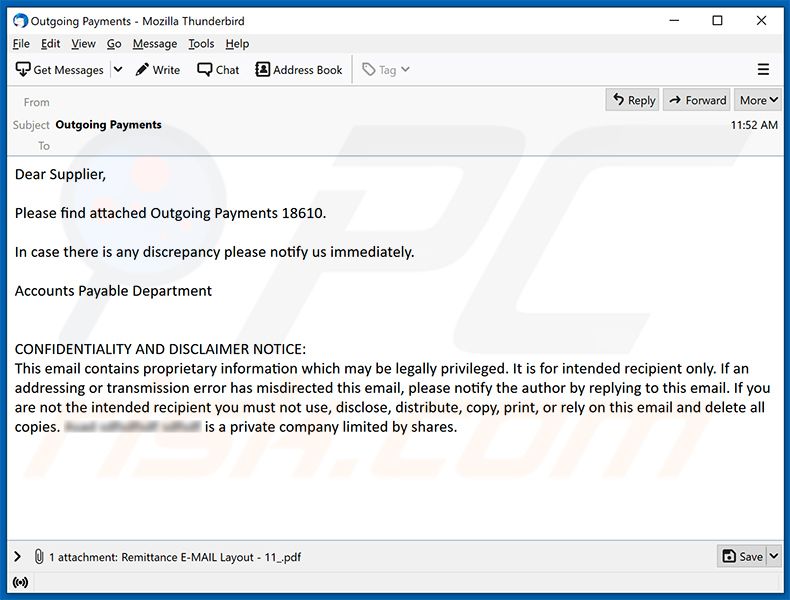
Texto apresentado em:
Subject: Outgoing Payments
Dear Supplier,Please find attached Outgoing Payments 18610.
In case there is any discrepancy please notify us immediately.
Accounts Payable Department
CONFIDENTIALITY AND DISCLAIMER NOTICE:
This email contains proprietary information which may be legally privileged. It is for intended recipient only. If an addressing or transmission error has misdirected this email, please notify the author by replying to this email. If you are not the intended recipient you must not use, disclose, distribute, copy, print, or rely on this email and delete all copies. ************ is a private company limited by shares.
Exemplo 2:
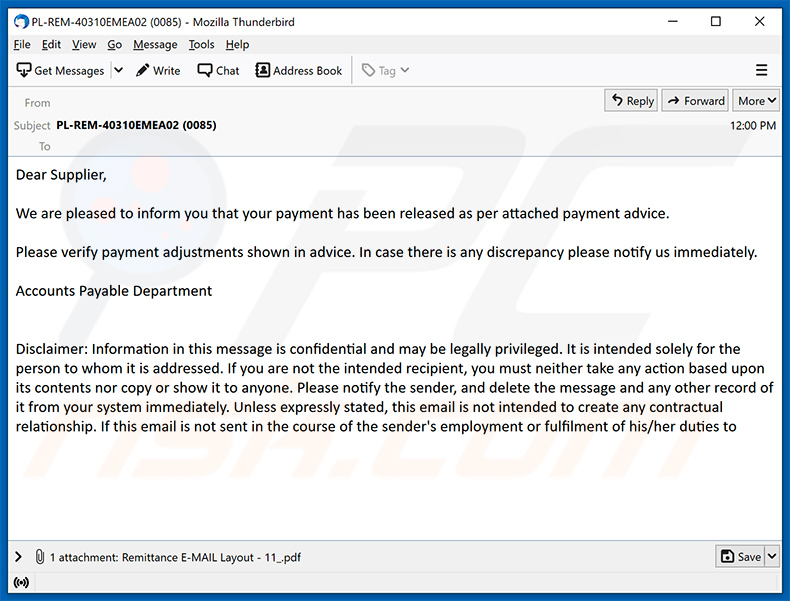
Texto apresentado em:
Subject: PL-REM-40310EMEA02 (0085)
Dear Supplier,
We are pleased to inform you that your payment has been released as per attached payment advice.
Please verify payment adjustments shown in advice. In case there is any discrepancy please notify us immediately.
Accounts Payable Department
Disclaimer: Information in this message is confidential and may be legally privileged. It is intended solely for the person to whom it is addressed. If you are not the intended recipient, you must neither take any action based upon its contents nor copy or show it to anyone. Please notify the sender, and delete the message and any other record of it from your system immediately. Unless expressly stated, this email is not intended to create any contractual relationship. If this email is not sent in the course of the sender's employment or fulfilment of his/her duties to
Remoção automática instantânea do malware:
A remoção manual de ameaças pode ser um processo moroso e complicado que requer conhecimentos informáticos avançados. O Combo Cleaner é uma ferramenta profissional de remoção automática do malware que é recomendada para se livrar do malware. Descarregue-a clicando no botão abaixo:
DESCARREGAR Combo CleanerAo descarregar qualquer software listado no nosso website, concorda com a nossa Política de Privacidade e Termos de Uso. Para usar a versão completa do produto, precisa de comprar uma licença para Combo Cleaner. 7 dias limitados para teste grátis disponível. O Combo Cleaner pertence e é operado por RCS LT, a empresa-mãe de PCRisk.
Menu rápido:
- O que é STRRAT?
- PASSO 1. Remoção manual do malware STRRAT.
- PASSO 2. Verifique se o seu comptador está limpo.
Como remover malware manualmente?
A remoção manual de malware é uma tarefa complicada - geralmente é melhor permitir que programas antivírus ou anti-malware façam isso automaticamente. Para remover este malware, recomendamos o uso de Combo Cleaner Antivirus para Windows. Se deseja remover malware manualmente, o primeiro passo é identificar o nome do malware que está a tentar remover. Aqui está um exemplo de um programa suspeito em execução no computador de um utilizador:

Se verificou a lista de programas em execução no seu computador, por exemplo, a usar o gestor de tarefas e identificou um programa que parece suspeito, deve continuar com estes passos:
 Descarregue um programa denominado Autoruns. Este programa mostra as aplicações de inicialização automática, o Registo e os locais do sistema de ficheiros:
Descarregue um programa denominado Autoruns. Este programa mostra as aplicações de inicialização automática, o Registo e os locais do sistema de ficheiros:

 Reinicie o computador no Modo de Segurança:
Reinicie o computador no Modo de Segurança:
Utilizadores Windows XP e Windows 7: Inicie o seu computador no Modo Seguro. Clique em Iniciar, Clique em Encerrar, clique em Reiniciar, clique em OK. Durante o processo de início do seu computador, prima a tecla F8 no seu teclado várias vezes até ver o menu Opções Avançadas do Windows e, em seguida, seleccione Modo Segurança com Rede da lista.

O vídeo demonstra como iniciar o Windows 7 "Modo de Segurança com Rede"
Utilizadores Windows 8: Inicie o Windows 8 com Modo Segurança com Rede - Vá para o ecrã de início Windows 8, escreva Avançado, nos resultados da pesquisa, selecione Configurações. Clique em opções de inicialização avançadas, na janela aberta "Definições Gerais de PC", seleccione inicialização Avançada. Clique no botão "Reiniciar agora". O seu computador será reiniciado no "Menu de opções de inicialização avançadas". Clique no botão "Solucionar Problemas" e, em seguida, clique no botão "Opções avançadas". No ecrã de opções avançadas, clique em "Definições de inicialização". Clique no botão "Reiniciar". O seu PC será reiniciado no ecrã de Definições de Inicialização. Pressione F5 para iniciar em Modo de Segurança com Rede.

O vídeo demonstra como começar Windows 8 "Modo de Segurança com Rede":
Utilizadores Windows 10: Clique no logotipo do Windows e seleccione o ícone Energia. No menu aberto, clique em "Reiniciar", mantendo o botão "Shift" premido no seu teclado. Na janela "escolher uma opção", clique em "Solucionar Problemas" e selecione "Opções avançadas". No menu de opções avançadas, selecione "Configurações de Início" e clique no botão "Reiniciar". Na janela seguinte deve clicar no botão "F5" do seu teclado. Isso irá reiniciar o sistema operativo no Modo de Segurança com Rede.

O vídeo demonstra como iniciar o Windows 10 "Modo de Segurança com Rede":
 Extraia o ficheiro descarregue e execute o ficheiro Autoruns.exe.
Extraia o ficheiro descarregue e execute o ficheiro Autoruns.exe.

 Na aplicação Autoruns, clique em "Opções" na parte superior e desmarque as opções "Ocultar locais vazios" e "Ocultar entradas do Windows". Após este procedimento, clique no ícone "Atualizar".
Na aplicação Autoruns, clique em "Opções" na parte superior e desmarque as opções "Ocultar locais vazios" e "Ocultar entradas do Windows". Após este procedimento, clique no ícone "Atualizar".

 Verifique a lista fornecida pela aplicação Autoruns e localize o ficheiro de malware que deseja eliminar.
Verifique a lista fornecida pela aplicação Autoruns e localize o ficheiro de malware que deseja eliminar.
Deve anotar o caminho completo e o nome. Note que alguns malwares ocultam os seus nomes de processos com nomes de processos legítimos do Windows. Nesta fase, é muito importante evitar a remoção de ficheiros do sistema. Depois de localizar o programa suspeito que deseja remover clique com o rato sobre o nome e escolha "Excluir"

Depois de remover o malware através da aplicação Autoruns (isso garante que o malware não seja executado automaticamente na próxima inicialização do sistema), deve procurar o nome malware no seu computador. Certifique-se de ativar ficheiros e pastas ocultos antes de continuar. Se encontrar o nome do ficheiro do malware, certifique-se de o eliminar.

Inicie o seu computador no Modo de Segurança. Seguir estes passos deve ajudar a remover qualquer malware do seu computador. Note que a remoção manual de ameaças requer capacidades avançadas de computação. Se não tiver essas capacidades, deixe a remoção de malware para programas antivírus e anti-malware. Esses passos podem não funcionar com infecções avançadas por malware. Como sempre, é melhor prevenir a infecção do que tentar remover o malware posteriormente. Para manter o seu computador seguro, certifique-se de instalar as atualizações mais recentes do sistema operativo e de usar o software antivírus.
Para garantir que o seu computador está livre de infecções por malware, recomendamos analisá-lo com Combo Cleaner Antivirus para Windows.
Partilhar:

Tomas Meskauskas
Pesquisador especialista em segurança, analista profissional de malware
Sou um apaixonado por segurança e tecnologia de computadores. Tenho experiência de mais de 10 anos a trabalhar em diversas empresas relacionadas à resolução de problemas técnicas e segurança na Internet. Tenho trabalhado como autor e editor para PCrisk desde 2010. Siga-me no Twitter e no LinkedIn para manter-se informado sobre as mais recentes ameaças à segurança on-line.
O portal de segurança PCrisk é fornecido pela empresa RCS LT.
Pesquisadores de segurança uniram forças para ajudar a educar os utilizadores de computadores sobre as mais recentes ameaças à segurança online. Mais informações sobre a empresa RCS LT.
Os nossos guias de remoção de malware são gratuitos. Contudo, se quiser continuar a ajudar-nos, pode-nos enviar uma ajuda, sob a forma de doação.
DoarO portal de segurança PCrisk é fornecido pela empresa RCS LT.
Pesquisadores de segurança uniram forças para ajudar a educar os utilizadores de computadores sobre as mais recentes ameaças à segurança online. Mais informações sobre a empresa RCS LT.
Os nossos guias de remoção de malware são gratuitos. Contudo, se quiser continuar a ajudar-nos, pode-nos enviar uma ajuda, sob a forma de doação.
Doar
▼ Mostrar comentários